路由器设置位置决定了连接wifi的可用性
 发布于2025-01-22 阅读(0)
发布于2025-01-22 阅读(0)
扫一扫,手机访问
我家里有路由器想连接wifi在哪里设置才可以连接得上啊
按照以下步骤设置无线路由器:1. 将无线路由器插上电,复位(恢复出厂);2. 不要接猫,将电脑连接到无线路由器的任一LAN口;3. 进入设置页面,选择PPPOE(ADSL虚拟拨号)方式进行设置;4. 设置SSID、加密方式和密码。
设置好以后,把猫出来的网线接在无线路由器的WAN口上就行。
路由器设置图解旨在帮助初学者搭建网络。虽然技术要点并不复杂,但繁琐的步骤常常让人望而却步。在这里,我们将详细展示具体操作的整个过程,让您轻松掌握路由器设置。
TP-Link路由器设置之设备准备
首先,为了设置一个网络,您需要一台路由器(可以选择4口、8口、16口或更多口的型号),如果您有很多台电脑,可以购买一个多口的交换机。此外,您还需要准备一些网线直通线,以及一个电信 modem(如果您有专线,则不需要 modem)。至少需要两台以上的 PC 电脑(如果只有一台,可以使用路由器,但会失去使用路由器的意义)。
实际上,TP-LINK公司推出的路由器,包括TP-LINK TL-402M、401M及其他型号,它们的路由开启方法大体相似。以下以TP-LINK TL-402M为例进行说明,请参考附图1。
图1TP-LINK TL-402M
tp-link路由器说明到这里,按照图片里的说明将PC、电信宽带MODEM和路由器正确连接,网络就已经组好了。下面解释如何启用路由功能。
TP-Link路由器设置之前期设置:
如果线路已经接好,我们可以随便打开一台已连接的电脑。打开“网上邻居”属性(图片2),然后打开“本地连接”属性(图片3),接着打开“TCP/IP协议”属性(图片4)。在这里,我们可以将IP地址设置为192.168.1.2,子网掩码设置为255.255.255.0,网关设置为192.168.1.1(图片5)。点击确定后,在配置路由器完成后,我们可以设置DNS。
注:可以到到控制面板 网络连接 去设置.
以xp为例,请看图2至图5的细节
2 打开网上邻居属性
3 本地连接属性
4 tcp/ip协议属性
5 设置ip等
对了,这里提醒一下大家,ip设置网段,可以设置在192.168.1.2-192.168.1.254之间都可以,不要将同一IP设置为多台电脑,这样就会引起IP冲突了.切记.
接着就可以打开桌面的Internet Explorer,输入192.168.1.1回车,请看图片6
6 打开桌面的Internet Explorer
这里提示输入用户名和密码,默认的用户名和密码都是admin,在路由器说明书上也有写着.输入后按回车,即可进入路由器配置界面.
注:tplink的路由器默认IP基本都是192.168.1.1 密码基本都是admin
TP-Link路由器设置之路由器的设置:
首次进入路由器界面,请看图片7
7 进入路由器界面
这里我们选择设置向导.请看图片8
8 选择设置向导
然后下一步,请看图片9
9 下一步
这里选择adsl虚拟拨号,我们大多都是选择它的, 其他的静态那是专线用户选择的, 我们这里不做详细说明,知道 宽带用户,铁通,网通等虚拟拨号用户,选择它就行了,然后下一步请看图片10
10 下一步
再点下一步,看到图片11,按完成即可设置好路由.
11 下一步
然后在设置在点网络参数,WAN口设置,请看图片12
12 网络参数
好了到了,这里路由器里的配置一切都设置好了,现在我们只有重起路由器就OK了.点系统工具,重起路由器,几秒钟后 就好了, 请看图片13
13 重起路由器
这个时候我们关掉配置的网页窗口,接上其他的电脑就可以上网了.
注:因为本路由器的DHCP服务是自动开起的,所以你只要接上PC电脑,路由器就会分配IP,等给电脑,所以其他的电脑基本无须设置,直接用网线连接路由器或者交换机就可以上网了.
TP-Link路由器设置之细节:
当然也可以手动设置IP:
光纤路由器怎么设置
如今基本人人一部智能手机,加之很多用户还拥有笔记本、平板电脑等数码产品,很多家庭成员对无线网络的要普遍很高,而传统的电话线网络由于宽带较低,也已经很难满足家庭成员众多上网用户需,因此如今很多朋友拉宽带都会选择网络性能更好的光纤网络。那么光纤路由器怎么设置呢?以下为你详解设置流程。

步骤一、首先打开电脑,然后任意打开一个网页,然后在浏览器的网址除输入自己路由器的登录iP地址,如下图:
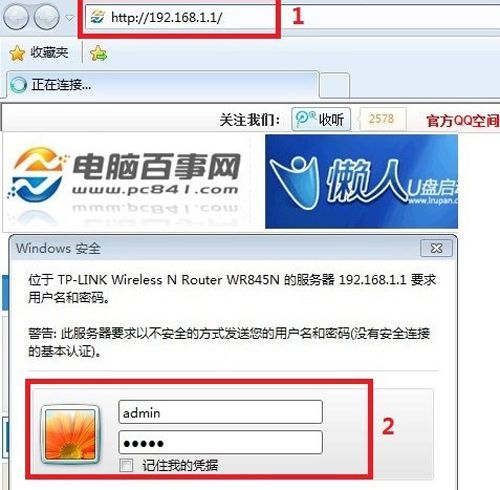
如上图,以笔者无线路由器为例,首先在浏览器地址栏输入192.168.1.1然后按回车键,即可弹出下面的用户登录对话框,我们输路由器默认的用户名与密码,然后点击底部的“确定”即可进入到无线路由器内置设置界面。
步骤二、进入路由器设置界面后,我们首先点击左侧导航里边的“设置向导”如下图:
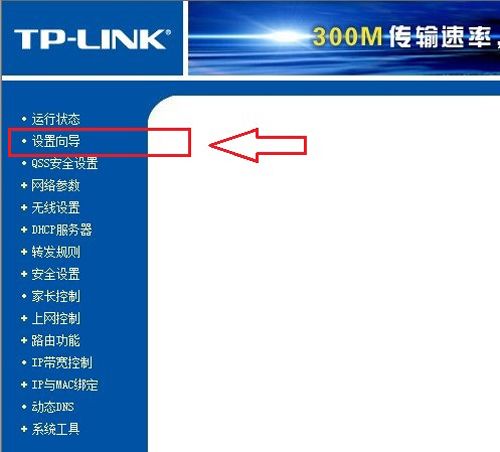
步骤三、点击“设置向导”后首选会弹出一个提示界面,我们直接点击下一步即可,如下图:
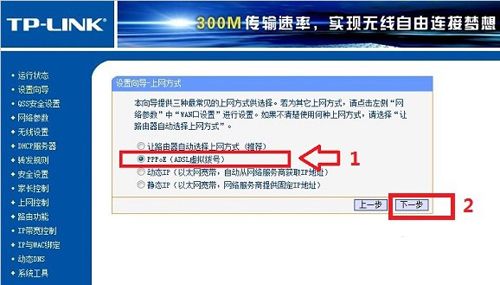
步骤四、接下来我们会看到要我们选择“上网方式”,通常我们都是商家提供我们上网账号与密码,因此通常都是选择第二项“PPoE虚拟拨号上网”,如下图所示,如果您不确定,可以咨询下网络商或者选择“让路由器自动选择上网方式”均可,完成后,点击下一步,继续操作。
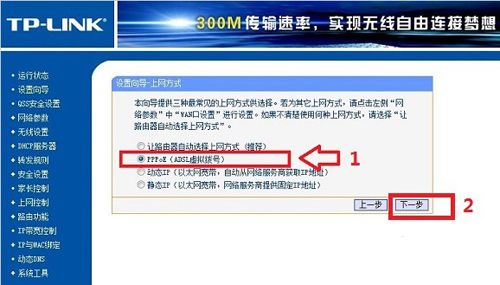
步骤五、接下来我们会看到要我们输入上网账号与密码,这个就是网络商提供给我们的上网账号与密码,在上面有提到,填写上账号已密码即可。
光纤路由器怎么设置?完成之后,我们点击下一步,就完成了最基本的路由器设置了,有时候会提示我们需要重启路由器,我们确定重启即可。这样路由器的基本设置就完成了,我们可以试试使用电脑是否可以正常上网了,如果可以正常上网,那么以上设置步骤均没有正确了,如果不正常,请重新设置下向导,注意下选择的上网方式,不了解的朋友请咨询下网络商,或者一个个试以便,到最后输入上网账号与密码一定要小心。一般仔细按照以上步骤设置均不会出现问题。
路由器ddwrt怎样设置图解
无线路由器的设置方法如下:
1、宽带总线(猫出来的网线)连接路由器的WAN口。
2、将网线一头连接路由器任意LAN口,一头连接电脑,启动电脑和路由器设备;
3、启动设备后,打开浏览器,在地址栏中输入路由器地址(路由器反面可以查看到)进入无线路由器设置
界面。
4、设置界面出现一个登录路由器的帐号及密码,输入默认帐号admin
(PS:路由器账号和密码一般都印在路由器的背面或周边,有些路由器密码是在首次设置的时候创建的,忘记的可以重置路由器再设置密码。)
5、根据设置向导一步一步设置,选择上网方式,通常ADSL用户则选择第一项PPPoE,如果用的是其他的网络
服务商则根据实际情况选择下面两项,如果不知道该怎么选择的话,直接选择第一项自动选择即可,方便新手操作,选完点击下一步;
6、输入从网络服务商申请到的账号和密码,输入完成后直接下一步;
7、设置wifi密码,尽量字母数字组合比较复杂一点不容易被蹭网。
8、输入正确后会提示是否重启路由器,选择是确认重启路由器,重新启动路由器后即可正常上网。
产品推荐
-

售后无忧
立即购买>- DAEMON Tools Lite 10【序列号终身授权 + 中文版 + Win】
-
¥150.00
office旗舰店
-

售后无忧
立即购买>- DAEMON Tools Ultra 5【序列号终身授权 + 中文版 + Win】
-
¥198.00
office旗舰店
-

售后无忧
立即购买>- DAEMON Tools Pro 8【序列号终身授权 + 中文版 + Win】
-
¥189.00
office旗舰店
-

售后无忧
立即购买>- CorelDRAW X8 简体中文【标准版 + Win】
-
¥1788.00
office旗舰店
-
 正版软件
正版软件
- 解决方法:如何成功卸载Win10更新
- win10系统经常会自动下载安装一些更新文件,有时候这些更新文件可能会影响我们的正常使用,但是有的朋友在卸载这些文件时发现卸载不了,这时候我们可以进入疑难解答卸载更新就可以了。win10卸载更新卸载不了怎么办1、首先在屏幕左下角的开始菜单中打开“设置”2、进入设置之后找到并打开“更新和安全”3、点击左侧的“恢复”,再点击“立即重新启动”4、接着等待一段时间系统会进入如下界面,选择“卸载预览更新”5、选择需要卸载的账户。6、选择完成后输入账户的密码,点击”确定“7、然后选择右下角的”卸载“,如图所示。8、卸
- 9分钟前 win 解决方法 卸载更新 0
-
 正版软件
正版软件
- 教你如何在Win10中启用显卡硬件加速
- win10用户遇到玩游戏不流畅、看视频不流畅,那么这些问题我们可以通过开启显卡硬件加速来解决,那么接下来让我们一起看看win10硬件加速开启显卡的方法吧!win10硬件加速改为显卡:1、按下键盘win+R——打开运行——在运行窗口输入regedit点击回车——进入注册表编辑器。2、在注册表编辑器中——左侧菜单中——HKEY_LOCAL_MACHINE——SYSTEM——urrentControlSet——Control——Video{C2016678-61EF-4A63-AEDC-F0E05E68A311
- 24分钟前 详细步骤 显卡配置 win硬件加速 0
-
 正版软件
正版软件
- win11卸载360的方法
- 360是一款非常常用的安全相关软件,但是它本身其实也是一个流氓软件,会自动修改电脑的系统配置,并占用大量的电脑运行空间。因此不少用户想要卸载电脑上360,不过win11中不知道如何进行卸载,下面就一起来学习一下吧。win11如何卸载360:1、首先,我们通过任务栏的开始菜单,进入“设置”2、接着在左边栏点击进入“应用”3、然后在右侧应用设置中进入“应用和功能”4、打开后就可以看到应用程序列表了,在其中找到“360”,并点击右侧的三个点,如图所示。5、在下拉菜单中选择“卸载”6、最后再点击“卸载”,就可以将
- 39分钟前 win 卸载 0
-
 正版软件
正版软件
- 修复Win11系统中字体空白问题的方法
- 最近有win11用户反馈,自己出现了win11字体显示不全的问题,这其实是由于win11的bug导致,如果我们遇到了这个bug,可以尝试更新一下显卡驱动,或更改显卡颜色配置来解决,一起来试试看吧。win11字体显示不全:方法一:1、首先右键底部开始菜单,打开“设备管理器”2、接着展开“显示适配器”,双击打开下方显卡设备。3、在驱动程序下,点击“更新驱动程序”4、最后在其中选择“自动搜索驱动程序”,更新完成后看看能否解决问题。方法二:1、如果更新驱动没用,可以尝试打开“显卡控制面板”2、然后点击左上角显示,
- 54分钟前 win 解决方法 字体 0
-
 正版软件
正版软件
- 无法关闭Win10家庭版管理员权限
- 有些用户不喜欢自己的电脑管理员权限一直打开,因此想要把这个权限给关闭掉但是却不知道该怎么操作,其实关闭权限的方法也有很多种,你可以根据下面的方法来进行操作。win10家庭版管理员权限关闭不了1、按下win+R,打开运行,然后输入“gpedit.msc”然后回车2、点击Windows设置>安全设置>本地策略>安全选项3、在右边找到并且右键选择“管理员用户状态”4、在这里就可以选择禁用或者是启用
- 1小时前 11:25 win 管理员权限 家庭版 0
最新发布
-
 1
1
- KeyShot支持的文件格式一览
- 1686天前
-
 2
2
- 优动漫PAINT试用版和完整版区别介绍
- 1726天前
-
 3
3
- CDR高版本转换为低版本
- 1871天前
-
 4
4
- 优动漫导入ps图层的方法教程
- 1725天前
-
 5
5
- ZBrush雕刻衣服以及调整方法教程
- 1721天前
-
 6
6
- 修改Xshell默认存储路径的方法教程
- 1737天前
-
 7
7
- Overture设置一个音轨两个声部的操作教程
- 1715天前
-
 8
8
- PhotoZoom Pro功能和系统要求简介
- 1891天前
-
 9
9
- CorelDRAW添加移动和关闭调色板操作方法
- 1764天前
相关推荐
热门关注
-

- Xshell 6 简体中文
- ¥899.00-¥1149.00
-

- DaVinci Resolve Studio 16 简体中文
- ¥2550.00-¥2550.00
-

- Camtasia 2019 简体中文
- ¥689.00-¥689.00
-

- Luminar 3 简体中文
- ¥288.00-¥288.00
-

- Apowersoft 录屏王 简体中文
- ¥129.00-¥339.00